Koishi从0入门 01 搭建环境与绑定框架
本文最后更新于 2025年5月31日 下午
搭建Koishi运行的环境
由于Koishi框架是用ts写的,运行需要nodejs,所以我们要先安装nodejs
第一步打开官网
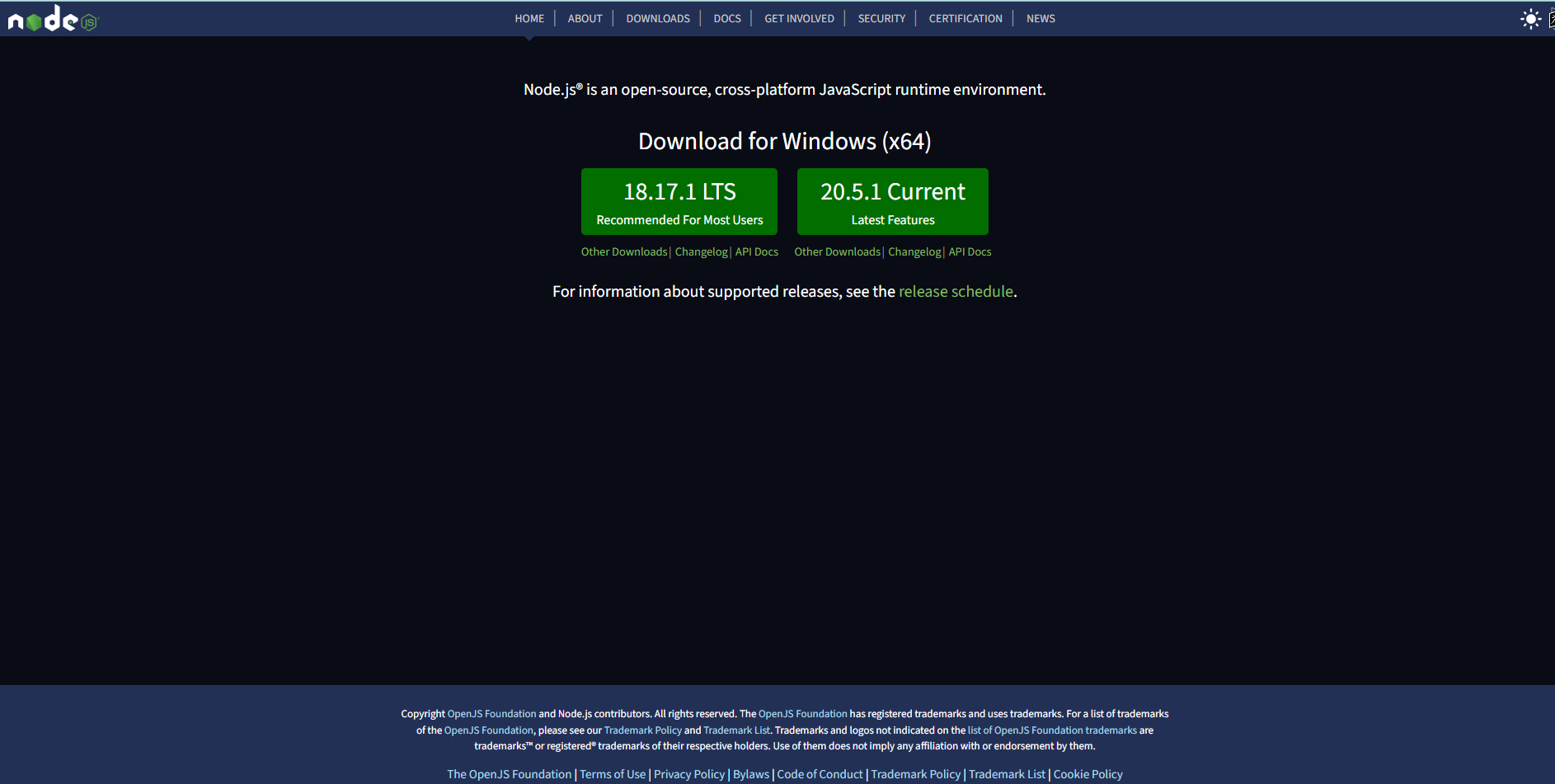
这里有两个版本 分别是lts版和current版 随便选择一个即可 我这里下的是lts版
如果你下载速度慢可以选择国内源 这里下面是传送门
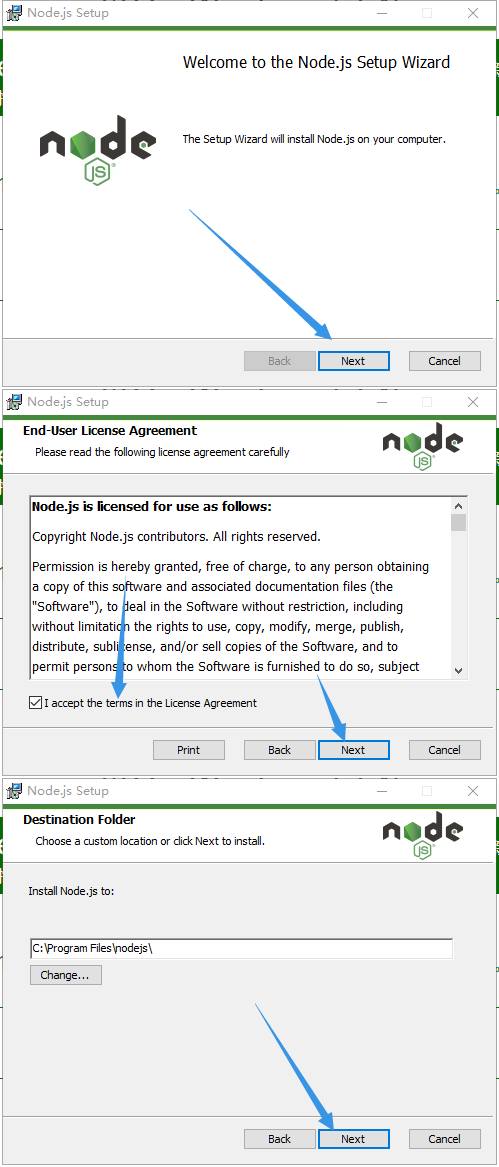
按着步骤安装就行了
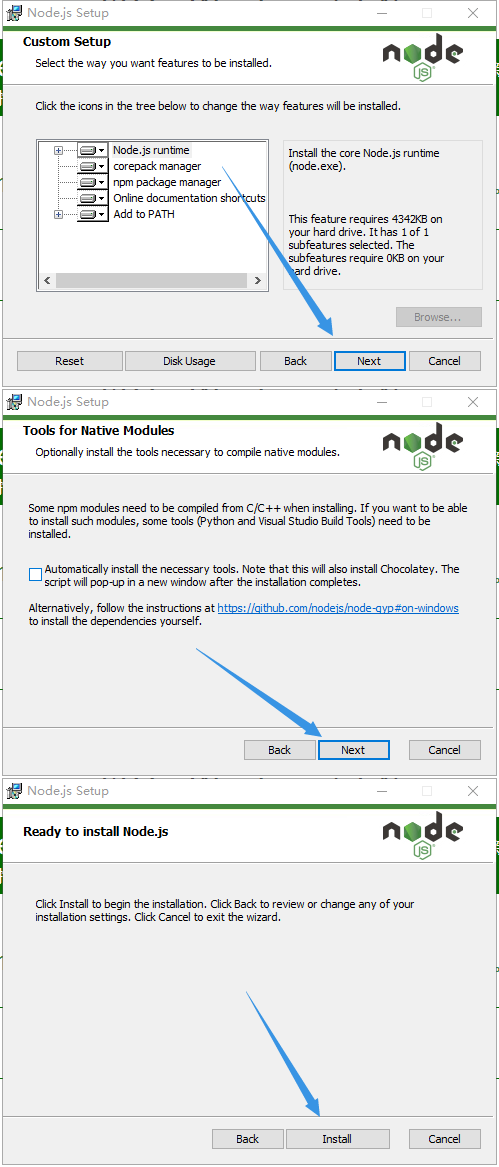
等待进度条跑完,关闭即可
切换国内源
如果你是国内用户,从 npm 或 yarn 上下载依赖可能非常慢。因此,我们推荐你配置一下镜像源,以提升安装速度。
1 | |
配置Git账号
因为Koishi编写插件要用到git,所以要配置一下git,如果已经配置好的,请看下一步跳过这一步
以下是安装Git + 配置
点我这里下载,一直点击next就行了
安装完成后鼠标右键选择open Git bash here,输入如下命令
1 | |
其中Your Name是你的名字,you@example.com是你的邮箱,建议去注册一个Github账号
创建第一个Koishi项目
首先找一处地方,存放你的项目,准备好了就按住你电脑键盘上的Shift+鼠标右键,选择打开一个命令窗口
1 | |
输入以上命令

这里我们输入y回车

这里是输入一个项目的名字,你自己随便取一个吧,然后继续回车

输入y,按回车,你就拥有了一个Koishi控制台了
注:这里要安装大量组件,需要时间可能久一些
配置Koishi控制台
如果不出意外,这里下图就代表启动成功了,输入画圈的链接就能进入控制台

配置公网环境+账号密码登录
如果你是使用云服务器搭建,需要暴露在公网环境的话,请按如下设置

从插件列表中,找到server插件,把这里的监听IP地址改成0.0.0.0,这样你就能在公网访问控制台了
同时为了安全性,我们还需要设置一下用户密码
然后我们找到auth这个插件,把用户名和密码改一下,并且启用插件,这样有人登录控制台的时候,就要输入账号密码了


绑定框架
我这里以onebot协议为展示,也就是QQ机器人
可选框架有
- Napcat (Linux推荐使用)
- LiteloaderQQNT (有图形化的推荐用)
- Lgr (开销小)
我这里以第二个为展示,配置教程可以去Github上面看,我这里就省略一下吧

找到启用反向ws,启用,填写ws连接地址
1 | |


返回到Koishi控制台,在插件市场下载Onebot适配器插件

然后你就能在插件配置里面看到onebot的适配器了

填写你的QQ机器人的账号,启用插件,当你看到绿色的标志的时候,说明连接成功了
